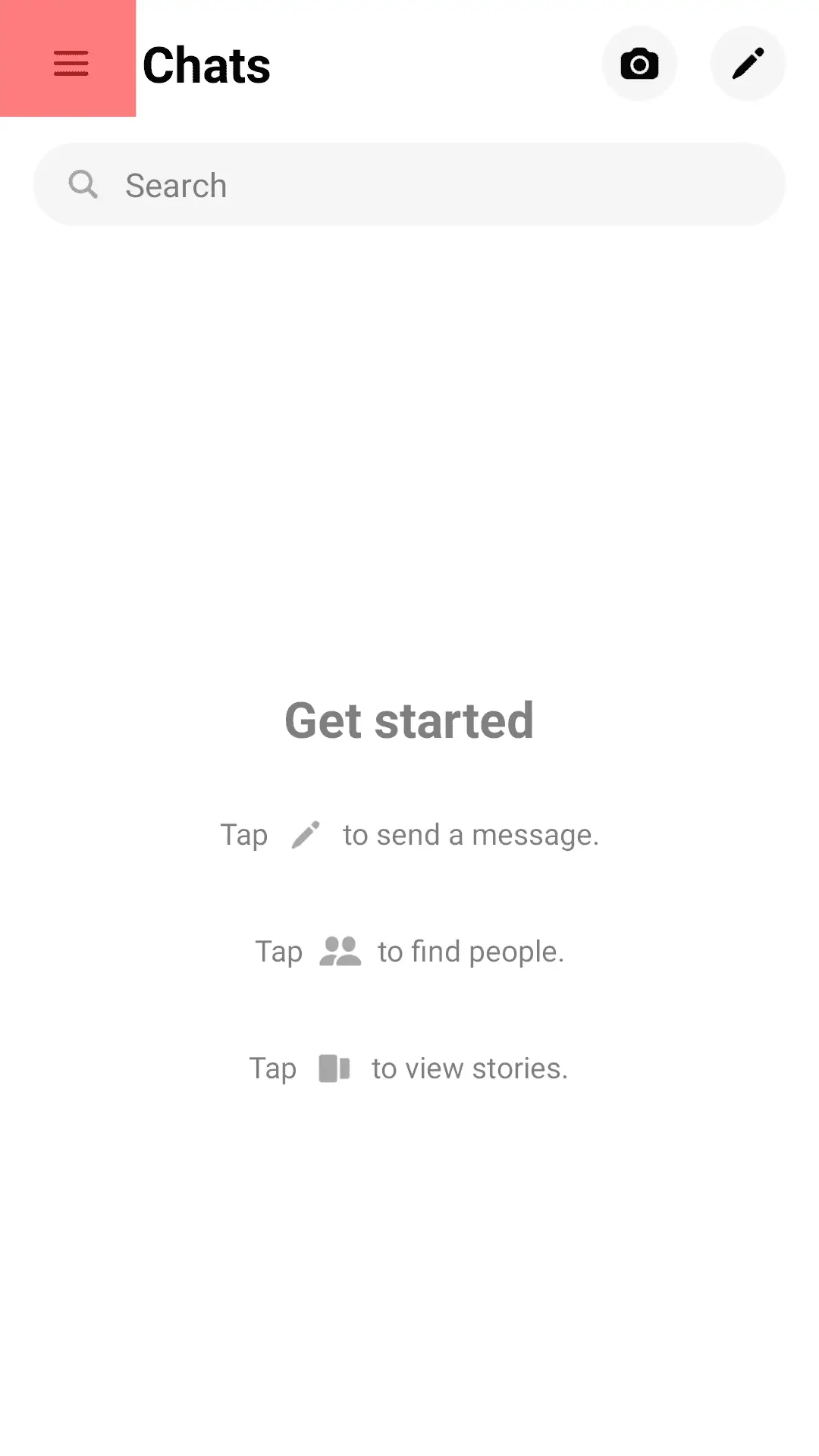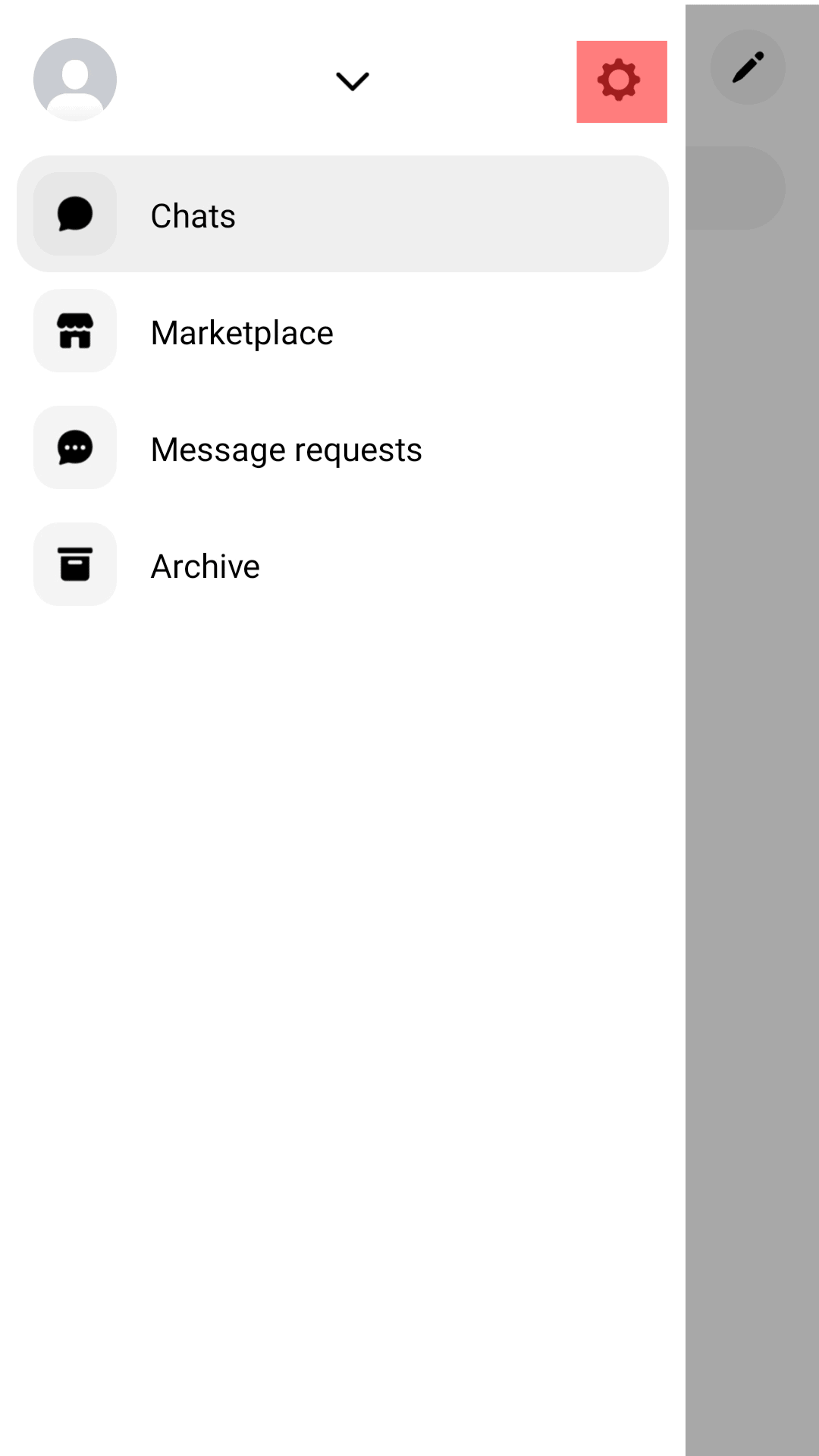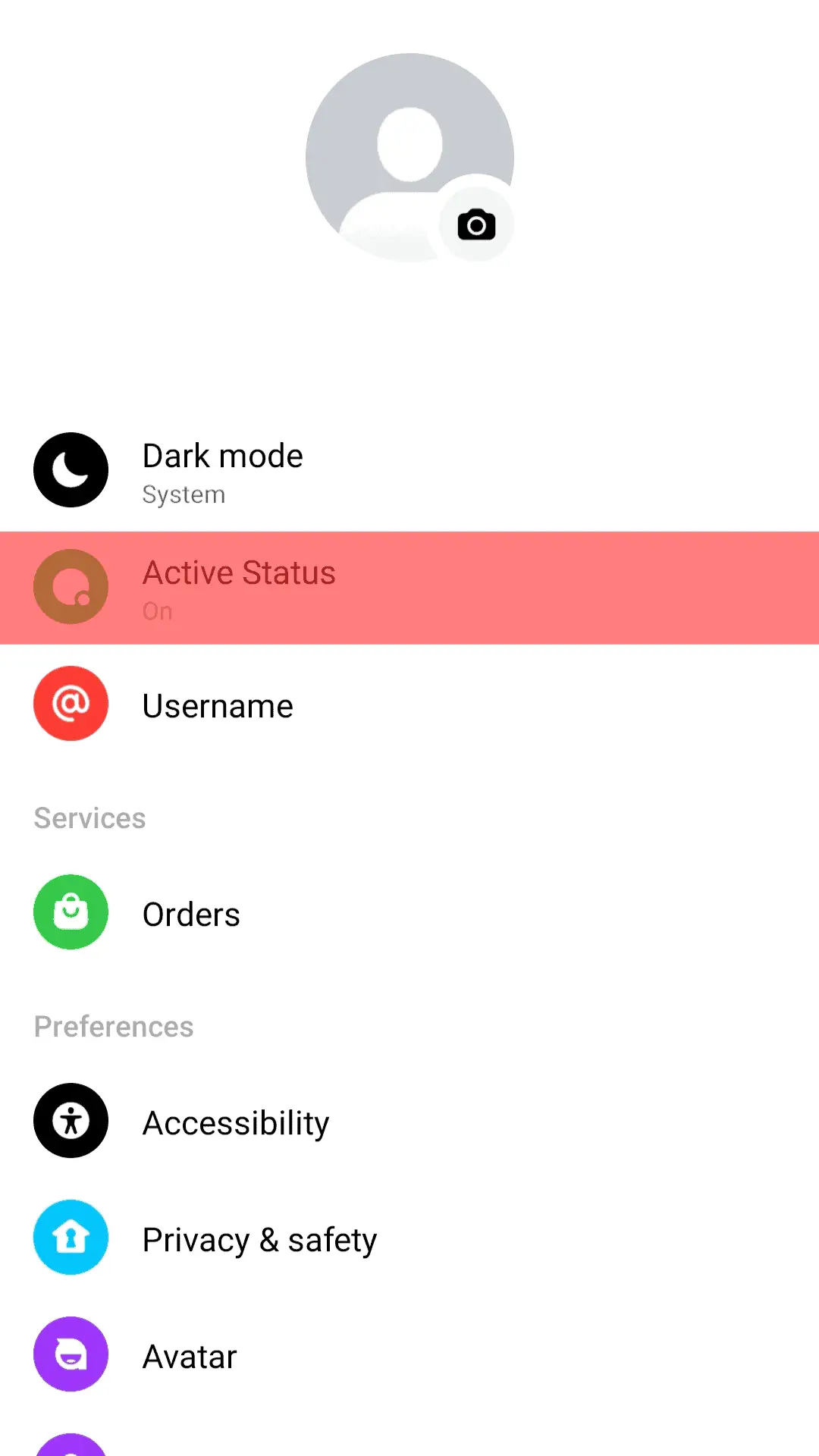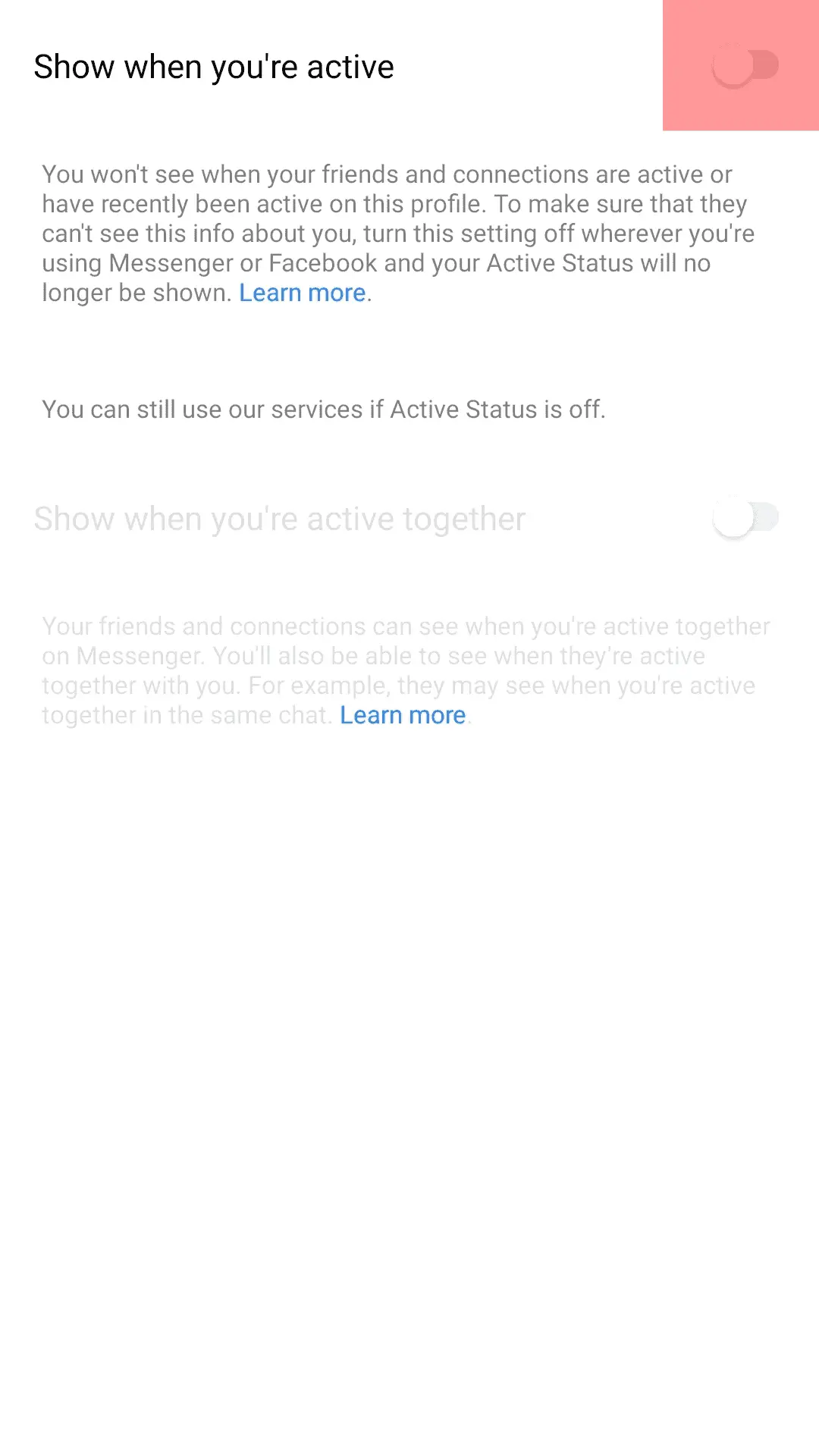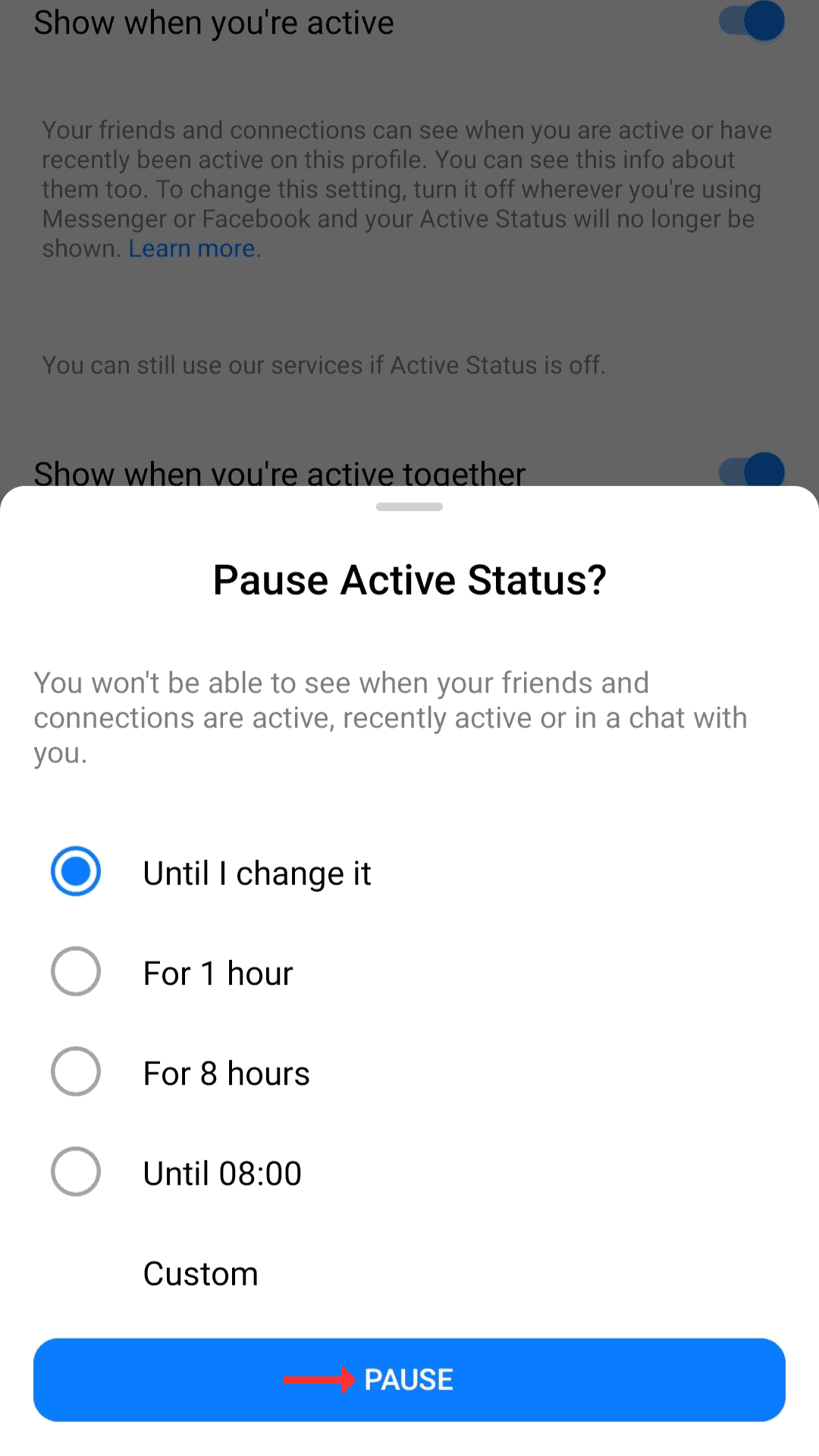Facebook Messenger es una de las aplicaciones de mensajería más populares del mundo, y uno de sus aspectos más notables es la función de mostrar tu estado en línea. Pero ¿qué sucede si quieres parecer desconectado pero aun así recibir mensajes? En este artículo, exploraremos una de las preguntas más frecuentes de los usuarios de Facebook Messenger: ¿cómo puedes mostrar como inactivo cuando en realidad estás activo? Acompáñanos en este recorrido para descubrir cómo controlar tu estado en línea en Facebook Messenger.
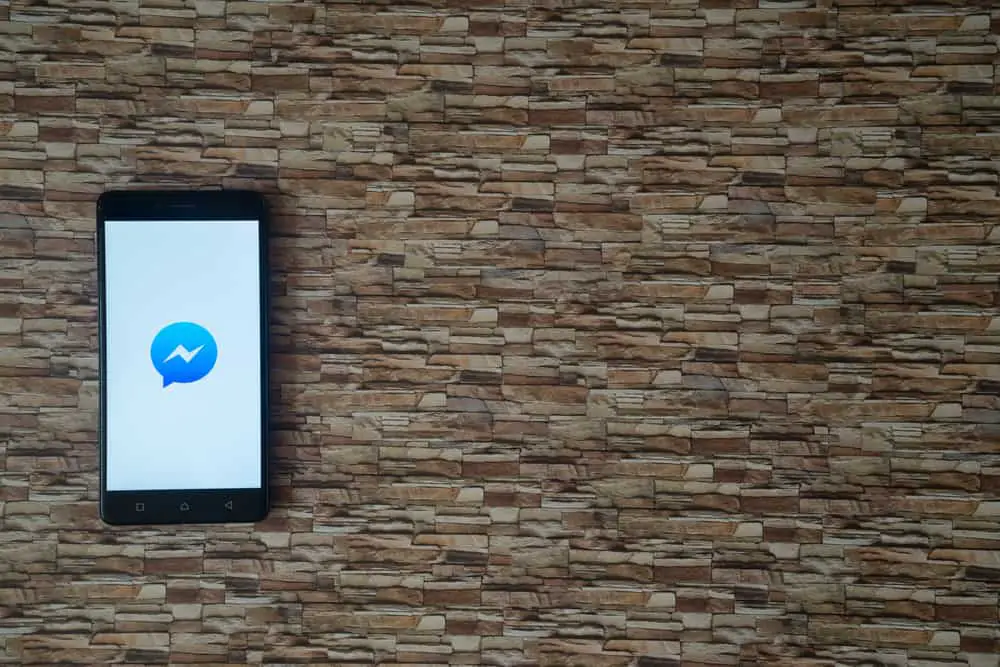
Messenger es una popular aplicación de mensajería propiedad de Meta. con facebook Messengerpuede conectarse con sus amigos para chatear, realizar llamadas de voz y realizar videollamadas.
Hay infinitas formas de crear diversión en Messenger, lo que lo convierte en el lugar ideal para que los amigos se conecten. Además Facebook Messenger muestra un estado activo para ayudarlo a saber cuándo sus amigos están disponibles para chatear.
Alguna vez te han preguntado por qué dejaste colgado a tu amigo, pero ven que estás activo en Facebook Messenger? Este es el trato, cuando sales de Facebook Messenger, lleva tiempo actualizar que ya no estás activo. Además, si la aplicación se está ejecutando en segundo plano o si ha iniciado sesión en otro dispositivo del que no pudo cerrar la sesión, se mostrará que todavía está activo.
La guía de hoy explica por qué Facebook Messenger muestra el estado activo, pero usted está inactivo. También cubriremos eludir el error y asegurarnos de que su Facebook Messenger muestra su estado correcto. Si estás emocionado por aprender algo nuevo, sigue leyendo el artículo.
¿Qué es el estado activo en Facebook? Messenger?
Facebook Messenger hace un esfuerzo adicional para agregar conveniencia a la plataforma al permitir que los usuarios se alerten entre sí sobre su actividad. Uno de esos pasos es usar el estado activo, que simboliza que la persona activa está disponible para chatear y está en línea en ese momento para responder a sus mensajes.
Facebook Messenger habilita automáticamente el estado activo, un punto verde que aparece junto a su nombre de usuario de Facebook.
Alguien que se desplace sabrá si estás disponible cuando vea el punto verde, y si necesita chatear contigo, eso actúa como una garantía de que estás abierto a interactuar con ellos.
La buena noticia es que todos tus amigos verán el estado activo en sus Messenger, y cuando salga de la aplicación, el punto verde se reemplazará con un mensaje visto por última vez junto a su nombre de usuario. Un último visto muestra el tiempo transcurrido desde la última vez que estuvo activo en la plataforma.
Facebook Messenger ¿Mostrar activo cuando no lo estás?
Sí, lo hace. Aunque Facebook y Facebook Messenger son plataformas diferentes, alguien puede asumir que estás activo en Facebook Messenger al ver el punto verde, aún no estás activo.
Por que Messenger mostrar que está activo cuando no lo está?
Hay varias razones por las que esto puede suceder, y a continuación se enumeran las razones más comunes:
- Has dejado de usar Facebook Messenger pero no se pudo cerrar la aplicación.
- Facebook Messenger se está ejecutando en segundo plano y usar datos para crear la impresión de que está activo.
- Probablemente accedió a Facebook desde otro dispositivo y se olvidó de cerrar la sesión.
- Has iniciado sesión en Facebook y Messenger aplicaciones simultáneamente.
- Alguien está accediendo a tu cuenta a tus espaldascomprometiendo su cuenta.
- Su los datos móviles están activoso está conectado a Wi-Fi. Facebook Messenger sincronizará sus datos y, al hacerlo, mostrará el ícono de punto verde que indica que está activo.
Si alguna de las razones es cierta, creará la impresión de que está activo en Facebook. Messenger y quizás estés ocupado en otra parte o durmiendo.
Cómo deshabilitar el estado activo en Facebook Messenger
Tener el estado activo cuando no está activo en Messenger puede ser confuso y tus amigos pueden pensar que los estás desairando, lo cual no es el caso.
La buena noticia es que puede desactivar esta función, e incluso cuando está activa, no mostrará que está activo. Para deshabilitar Facebook Messengerestado activo, siga los pasos a continuación:
- Abre tu Messenger aplicación y toque en el icono de menú de hamburguesas.
- Clickea en el caja de cambios icono en la parte superior.
- Haga clic en el “Estado activo” opción.
- Alternar el “Mostrar cuando estés activo” desactivado.
- En el indicador, haga clic en el duración deseada y haga clic en “Pausa” para confirmar.
Ha evitado que todos vean su estado activo con los pasos anteriores. El inconveniente es que no verá el estado activo de otras personas.
Solo las personas que hayas seleccionado verán tu estado activo. Para obtener más funciones, visite la “Configuración de privacidad” en el Messenger aplicación y habilite las opciones que se ajusten a sus necesidades.
Conclusión
Incluso cuando no está activo en Facebook Messengerlas personas aún pueden ver el punto verde, lo que implica que está activo en el Messenger plataforma. Hemos visto las diversas razones por las que esto puede suceder, siendo la razón principal que Messenger todavía se está ejecutando en segundo plano y, a medida que se sincroniza, se sigue mostrando el estado activo.
Esta guía cubre cómo puede resolver esto y al conocer las razones de Messenger mostrando el falso estado activo, puede contrarrestarlo.
Preguntas frecuentes
Partida Messenger no evita que se ejecute en segundo plano, especialmente si sus datos móviles están habilitados o si está conectado a Wi-Fi. Por lo tanto, Messenger muestra su estado activo ya que asume, incluso cuando se ejecuta en segundo plano, que está utilizando la plataforma. Para solucionar esto, cierre la aplicación, cierre sesión en otros dispositivos u oculte el estado activo en Messenger.
La forma más fácil es ubicar su perfil en su lista de contactos en Messenger. Si su nombre de usuario tiene un punto verde, eso implica que la persona está activa y en línea. Por lo tanto, si les envía un mensaje de texto, deberían responder al instante o pronto.